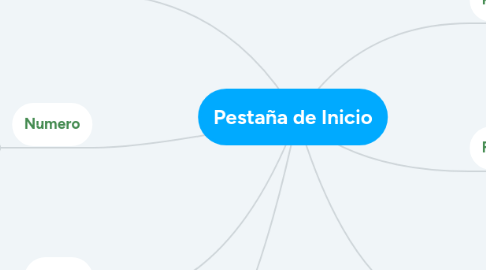
1. Portapapeles
1.1. Pegar (Ctrl+V) Pega el contenido del Portapapeles.
1.1.1. Cortar(Ctrl+X) Corta la selección del documento y la pega en el Portapapeles.
1.1.1.1. Copiar (Ctrl+C) Copia la selección y la coloca en el Portapapeles.
1.1.1.1.1. Copiar formato Copia el formato de un sitio y lo aplica en otro. Haga doble clic en este boton de nuevo para aplicar el mismo formato a varias ubicaciones en el documento.
2. Fuente
2.1. Fuente Cambia la fuente
2.1.1. Tamaño de fuente Cambia el tamaño de la fuente
2.1.1.1. Aumentar tamaño de fuente Aumenta el tamaño de la fuente
2.1.1.1.1. Disminuir tamaño de fuente Reduce el tamaño de la fuente
3. Alineación
3.1. Alinear en la parte superior Alinea texto en la parte superior de la celda
3.1.1. Alinear en el medio Alinea el texto para que este centrado entre la parte superior e inferior de la celda.
3.1.1.1. Alinear en la parte inferior Alinea texto en la parte inferior de la celda
3.1.1.1.1. Orientación Gira el texto a un angulo diagonal o a una orientación vertical
4. Numero
4.1. General Elige la manera en que se mostraran los valores en una celda: porcentaje, moneda, fecha y hora, etc.
4.1.1. Formato de numero de contabilidad Selecciona un formato de moneda alternativo para la celda seleccionada.
4.1.1.1. Estilo porcentual (Ctrl+Mayus+%) Muestra el valor de la celda como un porcentaje
4.1.1.1.1. Estilo millares Muestra el valor de la celda con separador de miles
5. Estilos
5.1. Formato Condicional Resalta Celdas interesantes, enfatiza valores poco usuales y visualiza datos usando barras de datos, escalas de color y conjuntos de iconos basados en criterios.
5.1.1. Dar formato como tabla da formato rapidamente a un conjunto de celdas y lo convierte en una tabla seleccionando un estilo de tabla predefinido.
5.1.1.1. Estilos de celda Aplica rápidamente un formato a una celda con los estilos predefinidos.
6. Celdas
6.1. Insertar Celdas Inserta celdas, filas o columnas en la hoja o tabla.
6.1.1. Eliminar celdas Elimina filas o columnas de la tabla o la hoja
6.1.1.1. Formato Cambia el alto de las filas o el ancho de las columnas, organiza las hojas, o protege y oculta las celdas
7. Modificar
7.1. Autosuma Suma(Alt+=) Muestra la suma de las celdas seleccionadas directamente después de las celdas seleccionadas
7.1.1. Rellenar Continua un modelo en una o mas celdas adyacentes
7.1.1.1. Borrar Elimina todo de la celda o quita de manera selectiva el formato, el contenido o los comentarios.
7.1.1.1.1. Ordenar y filtrar Organiza los datos para facilitar los análisis Puede ordenar los datos seleccionados en orden ascendente o descendente, o filtrar temporalmente valores específicos.
